Cómo evitar autopistas en Google Maps
Google Mapas De Google Héroe / / September 26, 2023

Publicado
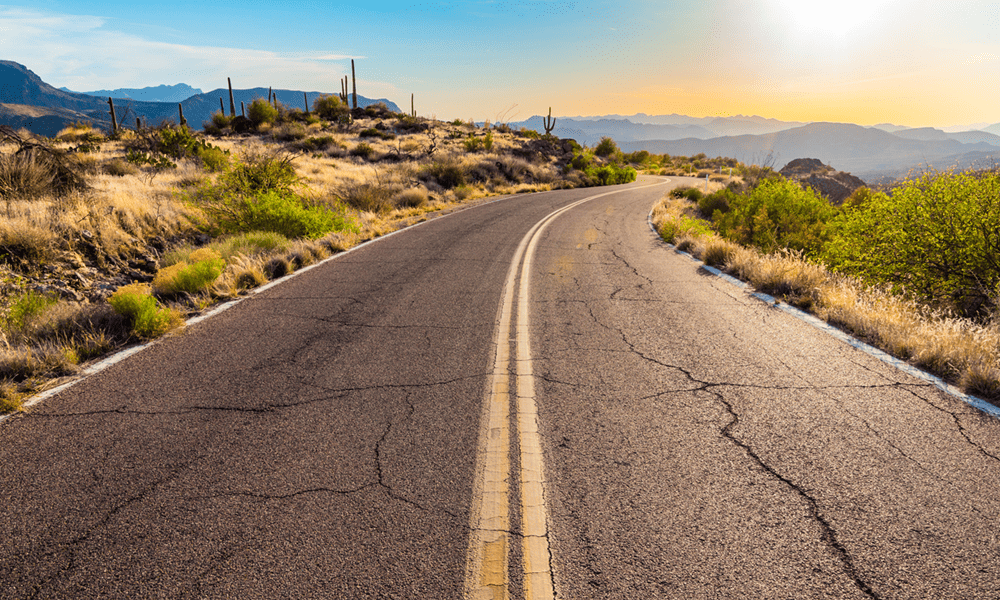
Si eres el tipo de conductor que prefiere evitar las autopistas, aquí te explicamos cómo puedes configurar Google Maps para que las evite en tus rutas.
¿Es usted el tipo de conductor que prefiere relajarse en caminos rurales abiertos o tomar la autopista para llegar a su destino? Si lo que te gusta es lo primero, querrás evitar las autopistas cuando planifiques un viaje en Google Maps.
Agradecidamente, mapas de Google puede ayudarte con eso. Puede ajustar fácilmente sus opciones de ruta para evitar autopistas en Google Maps, lo que le brindará un viaje más relajante sin correr el riesgo de retrasos ni peajes. Esta configuración también te ayudará a evitar autopistas en Google Maps en Europa y otras regiones.
Para evitar autopistas (o autopistas) en Google Maps, sigue estos pasos.
Cómo evitar autopistas en el sitio web de Google Maps
Si eres planeando tu ruta En el sitio web de Google Maps puedes configurar tu ruta para evitar por completo las autopistas. Esto funcionará para los usuarios que visitan Google Maps desde cualquier navegador de escritorio o portátil en una PC, Mac o Chromebook.
Para evitar autopistas en Google Maps en una PC o Mac:
- Abre el mapas de Google sitio web en su navegador web.
- presione el Direcciones icono en la parte superior izquierda (al lado de la barra de búsqueda).
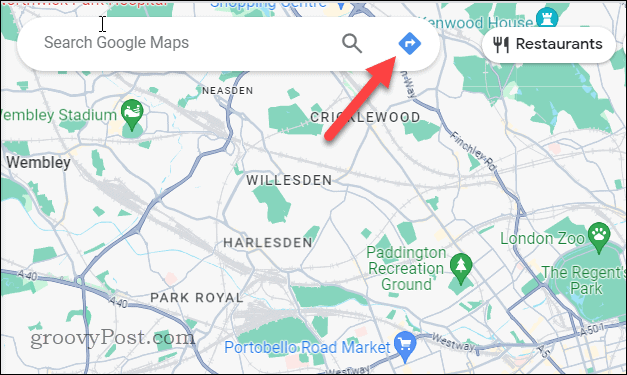
- Ingrese sus ubicaciones de inicio y finalización para planificar su viaje, luego presione el Buscar icono.
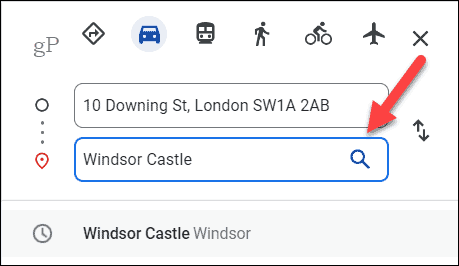
- A continuación, haga clic Opciones debajo del cuadro de destino.
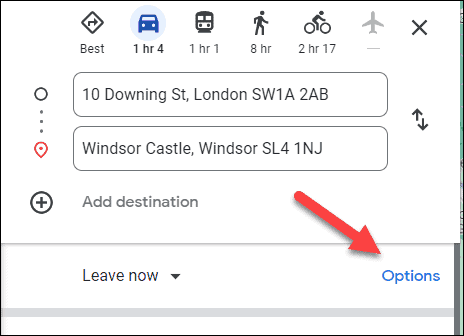
- En el Opciones de ruta sección, bajo el Evitar sección, marque la casilla junto a Carreteras o Autopistas (dependiendo de su localidad). También puede configurar sus ajustes aquí para evitar peajes en Google Maps.
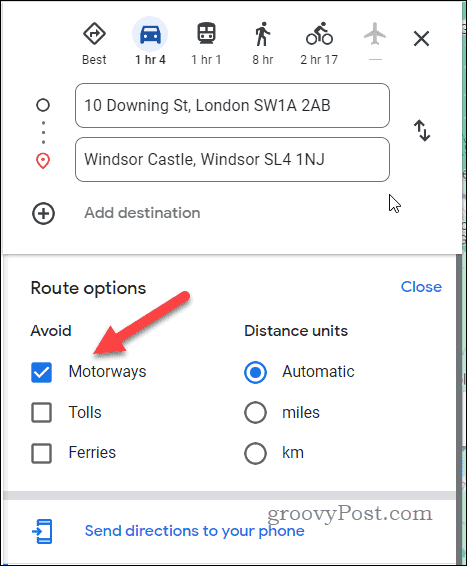
- Sus opciones de ruta se actualizarán automáticamente: seleccione su ruta preferida (evitando autopistas) en su Ruta opciones.
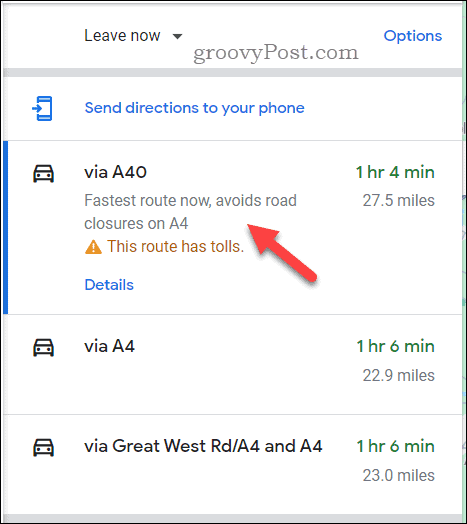
Cómo evitar autopistas en Google Maps en dispositivos móviles
Si prefiere utilizar la aplicación móvil de Google Maps para navegar en un dispositivo Android, iPhone o iPad, puede configurar sus ajustes para que Google Maps evite autopistas o autopistas cuando esté planeando un nuevo viaje.
Para evitar autopistas en Google Maps en dispositivos móviles:
- Abra la aplicación Google Maps y toque el Direcciones icono en la parte inferior derecha.
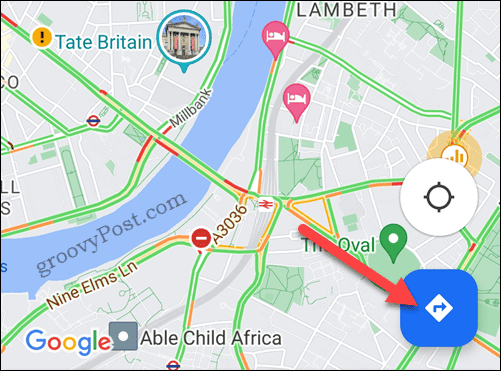
- Ingrese sus ubicaciones de inicio y finalización en los cuadros provistos. Google Maps configurará automáticamente las opciones para tu ruta.
- Elija su método de transporte preferido tocando directamente la ruta en su mapa.
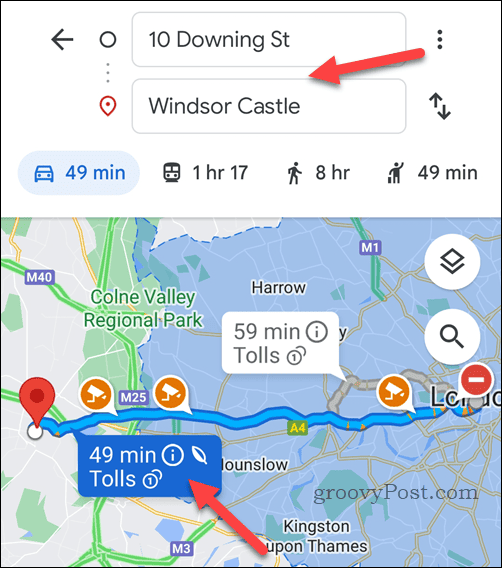
- A continuación, toque el icono de tres puntos en la esquina superior derecha y seleccione Opciones en el menú desplegable.
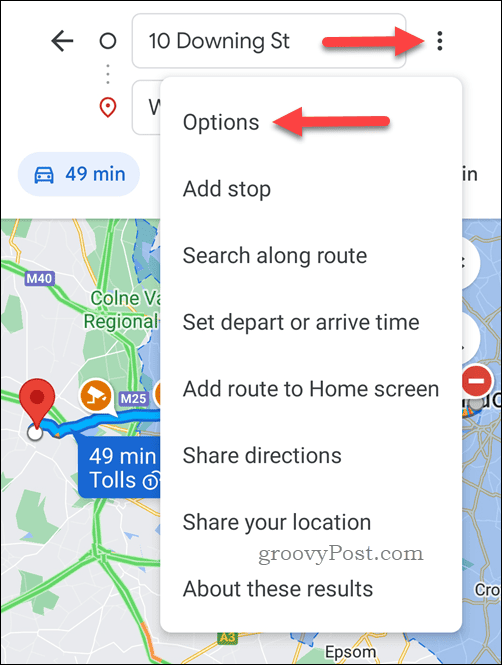
- En tus Opciones de viaje menú, toque el control deslizante junto a Evite autopistas o Evite las autopistas (dependiendo de su ubicación), asegurándose de que el control deslizante esté en la En posición.
- Tu nueva configuración se aplicará inmediatamente: toca el X o toque hacia atrás para regresar a sus opciones de ruta.
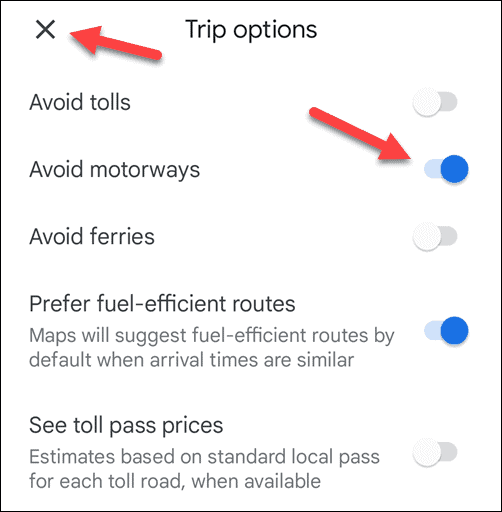
- Tus opciones de ruta cambiarán para evitar autopistas. Seleccione qué ruta prefiere usar y luego presione Comenzar o Avance para comenzar la navegación.
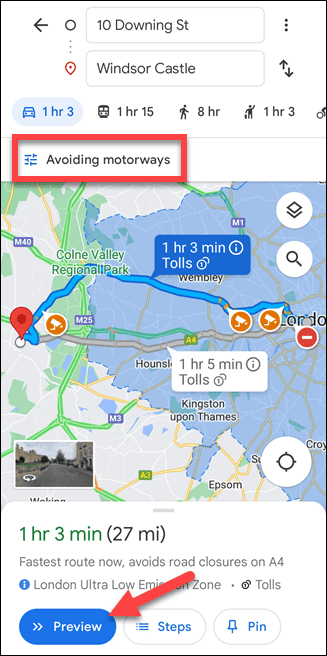
Cómo evitar siempre las autopistas en Google Maps en dispositivos móviles
Google Maps no evitará autopistas ni autopistas de forma predeterminada. Sin embargo, si prefiere configurar la aplicación para que haga esto, deberá configurar los ajustes de su viaje.
Para evitar siempre las autopistas en Google Maps en dispositivos móviles:
- En Google Maps, toca tu icono de perfil en la esquina superior derecha.
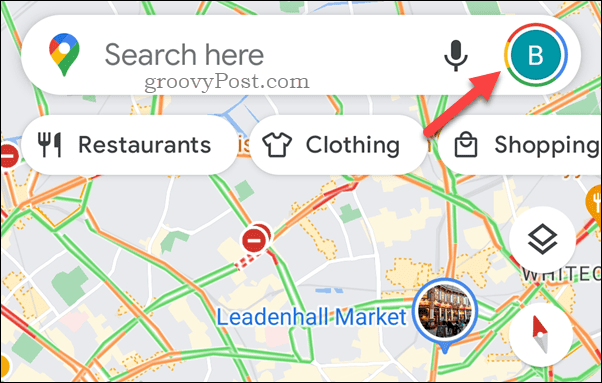
- En el menú que aparece, toque Ajustes.
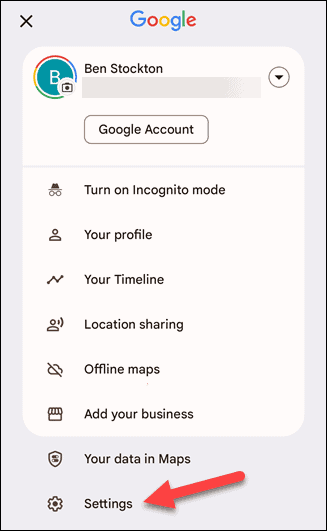
- Desplácese hacia abajo a través del Ajustes menú y toque Configuración de navegación.
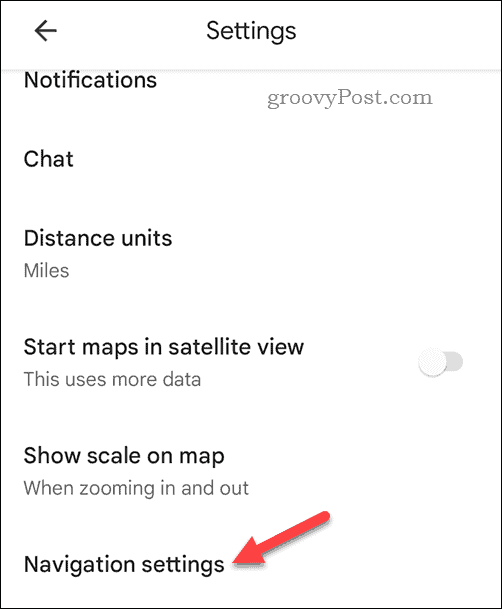
- En el Configuración de navegación menú, debajo Opciones de ruta, toque en el Evite autopistas o Evite las autopistas control deslizante, asegurándose de que el control deslizante esté en la posición En posición.
- La configuración se activa inmediatamente: toque hacia atrás o presione el botón icono de flecha en la parte superior izquierda para salir del menú de configuración y volver a Google Maps.
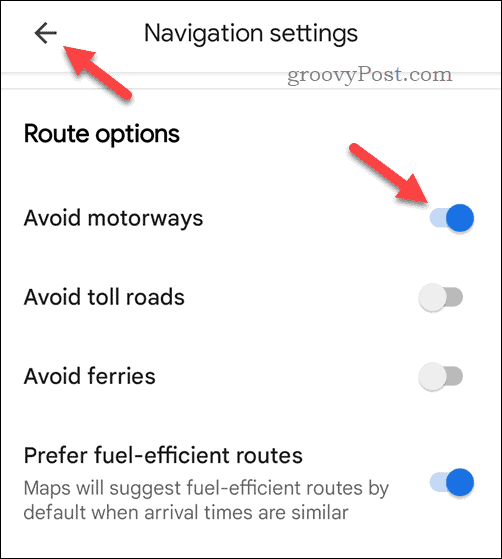
Una vez habilitada, esta configuración garantizará que siempre evites las autopistas en Google Maps en el modo de navegación. Sin embargo, puede anular estas configuraciones temporalmente en cualquier momento siguiendo los pasos anteriores para desactivar la función para un solo viaje.
Si se incorpora a una autopista, Google Maps también se actualizará para reflejar la mejor ruta para llegar a su destino, con o sin la configuración aplicada.
Disfrute de sus viajes con Google Maps
Si desea evitar las autopistas en Google Maps, los pasos anteriores le ayudarán a hacerlo para brindarle una experiencia de conducción sin estrés. Otra forma de evitar el estrés es habilitar el tráfico en vivo en Google Maps para ayudarle a evitar carreteras con mucho tráfico mientras viaja.
¿Encontró un error en Google Maps que desea evitar? Puede informar errores de Google Maps para ayudar a mejorar la plataforma, para usted y para los demás. Sin embargo, si Google Maps te falla, siempre puedes cambiar a un buena alternativa de mapeo como Waze en cambio.
